Windows 11 toetab Androidi rakendusi Amazon App Store'i kaudu, mis on üks suurimaid erinevusi Microsofti uusim operatsioonisüsteem ja Windows 10. See pole aga nii lihtne kui Androidi rakenduste allalaadimine ja nende kasutamine. Peate teadma, kuidas installida Androidi rakendusi opsüsteemi Windows 11.
Soovitatud videod
Lihtne
5 minutit
Windows 11
Microsofti pood
Keskendume natiivsele installimisele Android rakendusi Windows 11-s siin. Saate siiski emuleerimise kaudu kasutada Androidi rakendusi operatsioonisüsteemis Windows 10, kuid soovitame Windows 11 installimine kui tahad joosta
Kuidas installida Androidi rakendusi opsüsteemi Windows 11
Windows 11 Androidi rakenduste jaoks vajate Amazon Appstore'i ja
Samm 1: Avage Microsoft Store, kasutades Windows + S klahve ja otsides "Microsoft Store".

2. samm: Otsige üles "Amazon Appstore" ja valige rakendus.

Seotud
- PDF-failide ühendamine Windowsis, macOS-is või veebis
- Kuidas lubada või keelata ChatGPT Windowsi tegumiribal
- Levinud Windows 11 probleemid ja nende parandamine
3. samm: Klõpsake Installige.

4. samm: Siinkohal peate võib-olla lubama virtualiseerimise, kui te pole seda veel oma arvutis teinud. Windows 11 saab seda teha automaatselt, samuti seadistada Androidi alamsüsteemi Windowsi jaoks, kui teil pole seda installitud.
Kui näete viipa, valige Seadistage > Lae alla > Taaskäivita, järgides Microsoft Store'i juhiseid. Peate arvuti taaskäivitama.
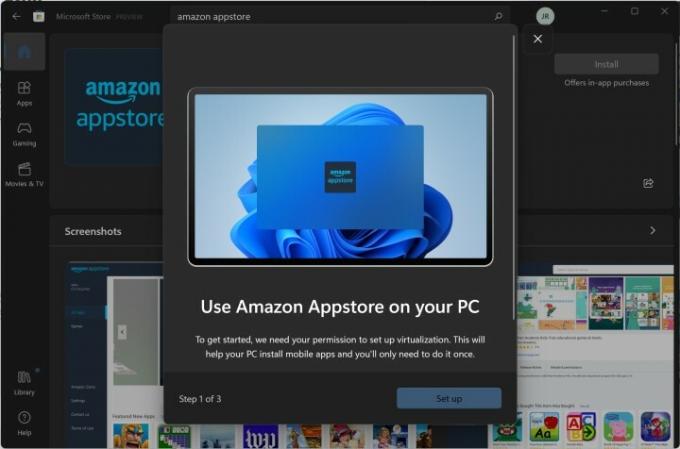
5. samm: Kui olete Windowsis tagasi, otsige Amazon Appstore'i juurde pääsemiseks "Androidi alamsüsteem Windowsile". See pole intuitiivne, kuid peate selle rakenduse esimest korda käivitama, enne kui näete Amazon Appstore'i rakendusena Windowsis.
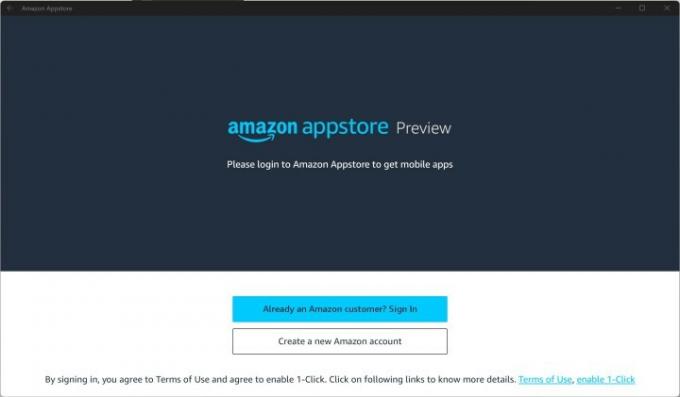
6. samm: Logige sisse oma Amazoni kontole (või looge uus) ja alustage Androidi rakenduste allalaadimist Windowsis!
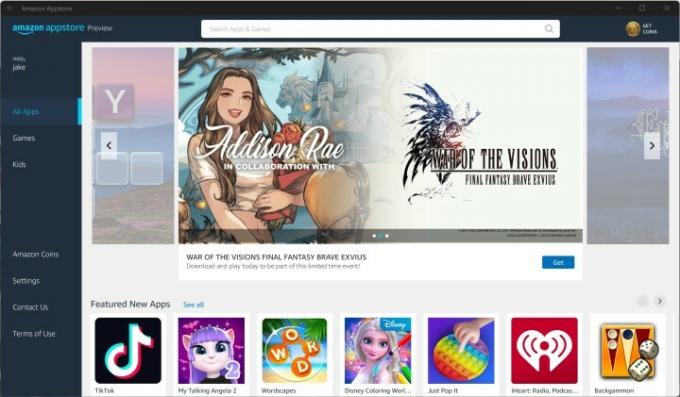
Olete Windows 11 puhul piiratud Amazon Appstore'iga, kuid allalaaditavate ja kasutatavate rakenduste loend on endiselt pikk, sealhulgas TikTok ja Comixology. Kui soovite teada, kust alustada, lugege kindlasti meie juhendit parimad Androidi rakendused Windows 11 jaoks.
Kui soovite uurida väljaspool Amazon Appstore'i, saate seda teha Androidi rakenduste külglaadimine opsüsteemis Windows 11. Neid rakendusi aga ametlikult ei toetata, seega jätkake omal vastutusel.
Toimetajate soovitused
- Kuidas installida Windows 11 või Windows 10 Steam Decki
- Kõigi 12 Windowsi versiooni järjestamine halvimast parimani
- Kuidas mängude parandamiseks Windows 11-s VBS-i keelata
- ChatGPT saab nüüd tasuta luua toimivaid Windows 11 võtmeid
- Uus Best Buy'i allahindlus just algas – meie 11 lemmikpakkumist
Uuendage oma elustiiliDigitaalsed suundumused aitavad lugejatel hoida silma peal kiirel tehnikamaailmal kõigi viimaste uudiste, lõbusate tooteülevaadete, sisukate juhtkirjade ja ainulaadsete lühiülevaadetega.




